作者:乔山办公网日期:
返回目录:word文档

施老师:
有时我们在工作生活中会碰到需要将表格中的多列多行数据变成一列,那用笨的办法是可以一个一个去复制粘贴,可是很麻烦,今天宁双学好网施老师就教大家用WORD把EXCEL多列数据变成一列数据。
一、首先,选中需要将多列转成一列所有数据,使用快捷键《Ctrl + C》将其复制。

二、然后,打开Word文档,将刚刚复制的数据全部粘贴过来。
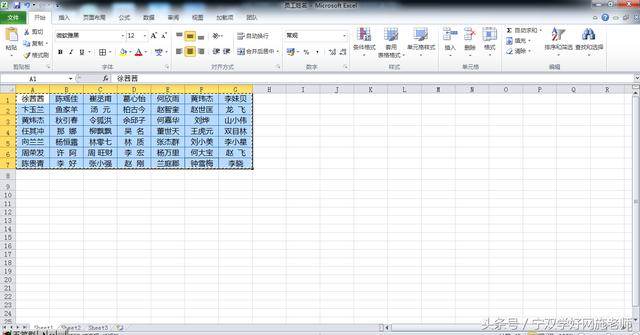
三、点击左上角的十字箭头,可以将整个表格选中。
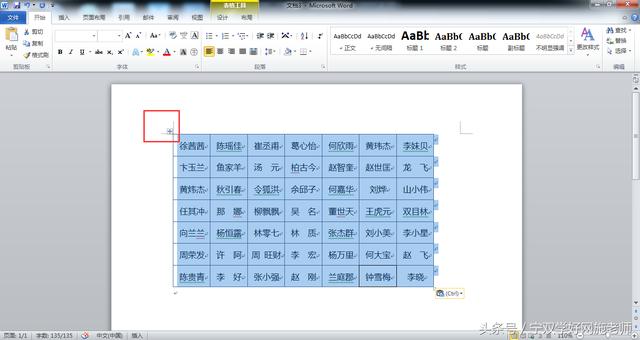
四、进入《布局》选项卡,在《数据》选项组中选择《转换为文本》,在弹出的《表格转换成文本》对话框中我们选中《段落标记》确定既可。

五、此时,我们可以看到多列数据就变成了一列了。
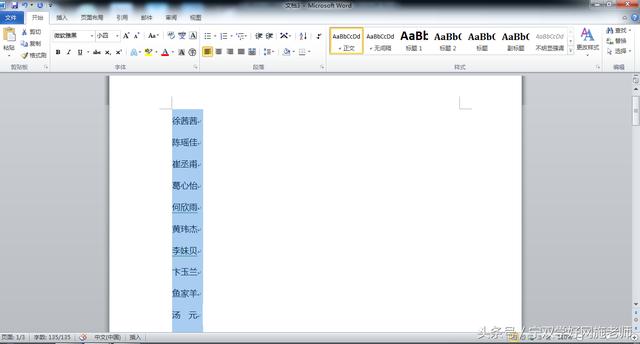
六、直接,将数据复制粘贴到Excel中既可完成。
宁双学好网施老师(微信订阅号:myplwaai) , 欢迎分享本文,转载请保留出处。想了解更多,请点击下方的“了解更多”。